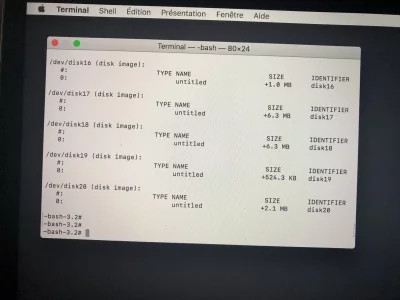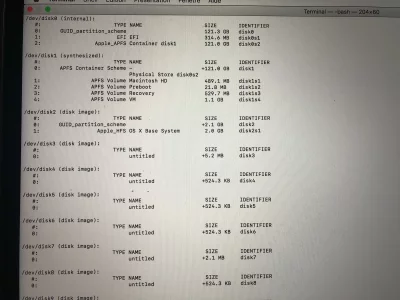M
Membre supprimé 1060554
Invité
Il n'y a aucune difficulté à débloquer l'installation. Mais il faut pour cela que tu démarres par internet > afin qu'on puisse supprimer le système de fichiers apfs actuellement en place -->
- est-ce que tu as lancé le démarrage par internet que je t'ai décrit ?